Comment effectuer la configuration initiale sur mon Acer Chromebook ?
La configuration de votre Chromebook pour la première fois est facile et ne prend que quelques minutes. Pour configurer votre Chromebook pour la première fois, suivez les étapes ci-dessous.
Remarque : Vous aurez besoin d'une connexion à Internet et d'un compte Google pour configurer votre Chromebook pour la première fois.
1) Allumez le site Chromebook en appuyant sur le bouton d'alimentation . Un écran de bienvenue s'affiche lors du premier démarrage de Chromebook.

2) Cliquez sur le bouton Langue .

3) Utilisez la liste déroulante Langue pour choisir votre paramètre de langue par défaut. S'il existe plus d'une façon de taper dans votre langue, vous pouvez être invité à sélectionner également une méthode de saisie au clavier.

4) Utilisez la liste déroulante Clavier pour choisir votre paramètre de clavier par défaut, puis cliquez sur le bouton OK .
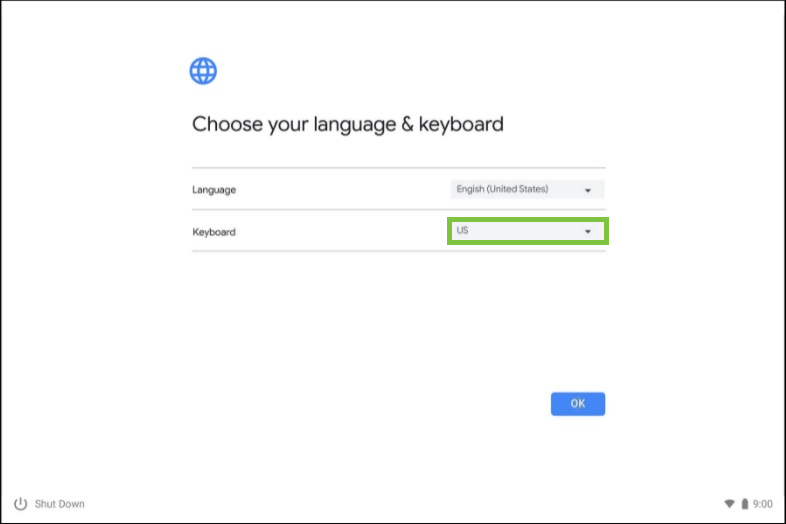
5) Vous reviendrez à l'écran de bienvenue. Cliquez sur le bouton " Let's go" .

6) Sélectionnez un réseau dans la liste Connecter au réseau pour vous connecter à Internet. Si l'accès au réseau est protégé, vous aurez besoin d'un mot de passe d'accès pour vous y connecter. Cliquez ensuite sur le bouton Suivant .

7) Une fois connecté à un réseau, acceptez les conditions de service en cliquant sur le bouton Accepter et continuer. Votre Chromebook téléchargera ensuite toutes les mises à jour disponibles du système, de sorte que vous bénéficierez automatiquement des dernières fonctionnalités du système d'exploitation Chrome.
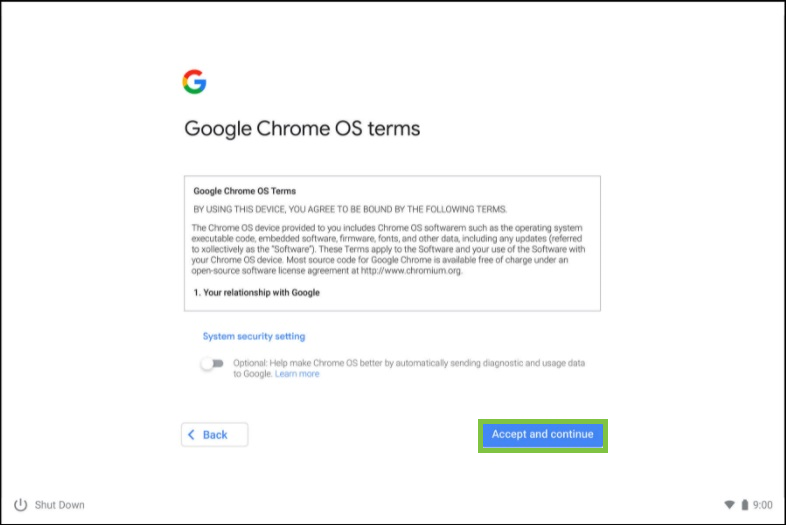
8) Pour vous connecter à votre compte Google, saisissez d'abord votre nom d'utilisateur dans le champ de connexion qui apparaît et cliquez sur le bouton Suivant.

Si vous n'avez pas encore de compte google, vous avez quelques options. Cliquez sur Plus d'options pour :
- Sélectionnez Créer un compte Google pour configurer un nouveau compte.
- Sélectionnez Parcourir en tant qu'invité si vous ne souhaitez pas créer de compte Google.
9) Saisissez ensuite votre mot de passe dans la boîte de connexion correspondante qui apparaît et cliquez sur le bouton Suivant.

10) Vous êtes maintenant connecté.

Remarque : le compte avec lequel vous vous connectez lors de la configuration initiale sera défini comme propriétaire. C'est le seul compte qui pourra modifier certains paramètres de Chrome.









